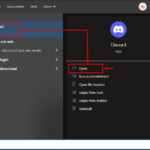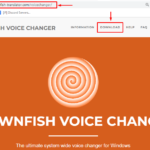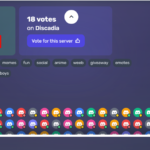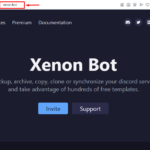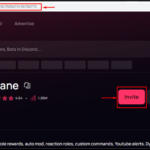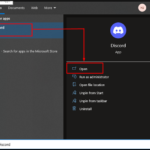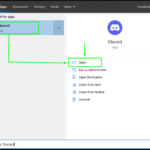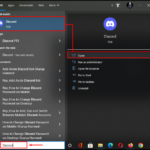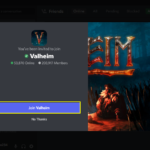Arcane es el bot de Discord que sube de nivel para impulsar el servidor al mejorar sus características. Es un bot multipropósito que proporciona a todos los servidores recompensas de roles ilimitadas y roles de listas negras y también admite otras configuraciones. Más específicamente, ofrece funciones de nivelación de voz para miembros sordos o mudos.
Esta publicación demuestra el método sobre:
- ¿Cómo agregar Arcane Bot en Discord?
- ¿Cómo usar Arcane Bot en Discord?
- ¿Cómo eliminar Arcane Bot de Discord?
¿Cómo agregar Arcane Bot en Discord?
Para agregar el bot Arcano en Discord, pruebe los pasos que se indican a continuación uno por uno.
Paso 1: Inicie Discord
En primer lugar, inicie » Discord » a través del menú de inicio desde el escritorio:
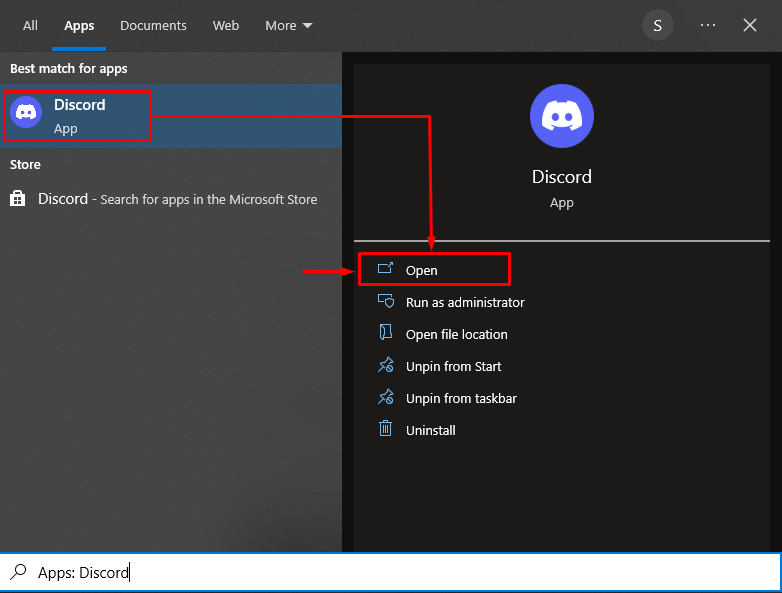
Paso 2: navega al servidor de Discord
Después de hacerlo, navegue hasta el servidor Discord donde desea agregar el bot Arcane Discord. En nuestro caso, abriremos el “ Servidor de Discord TS-LH ”:
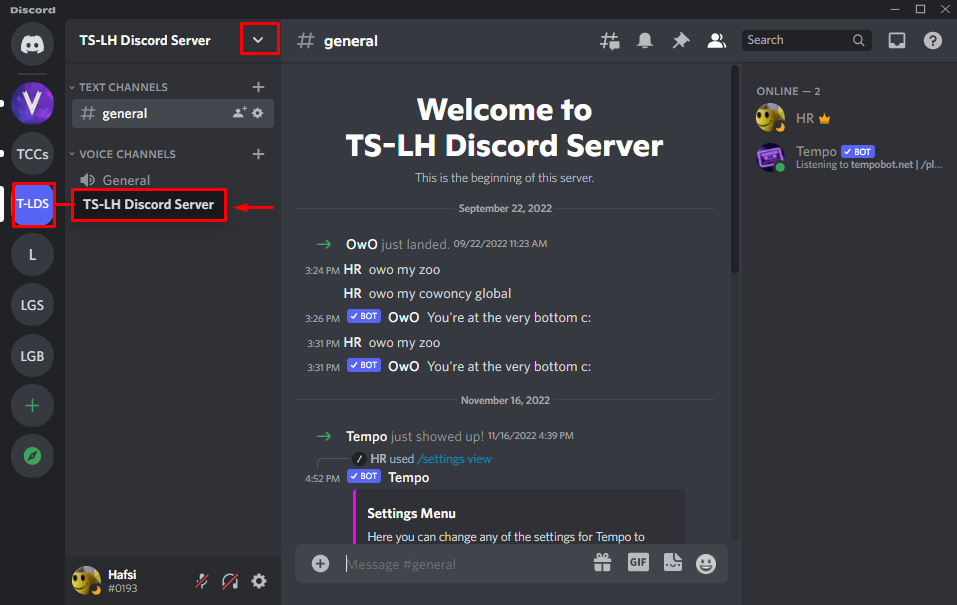
Paso 3: acceda al directorio de aplicaciones
Abra el menú desplegable del servidor para acceder al » Directorio de aplicaciones » y haga clic para abrirlo:
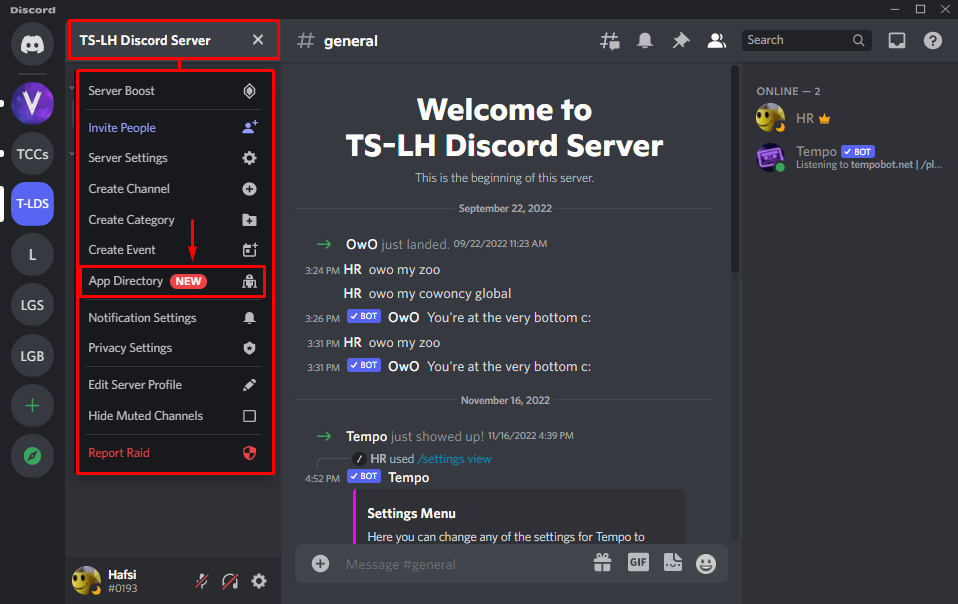
Paso 4: busca Arcane Bot
Busque » Arcano » en la pestaña resaltada:
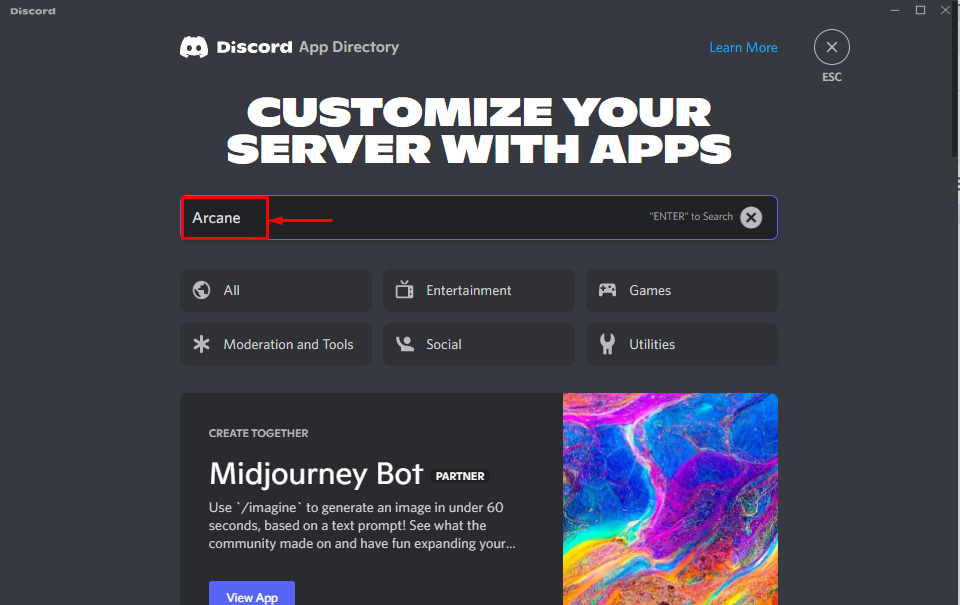
Después de buscar el bot “ Arcano ”, acceda a él haciendo clic en él:
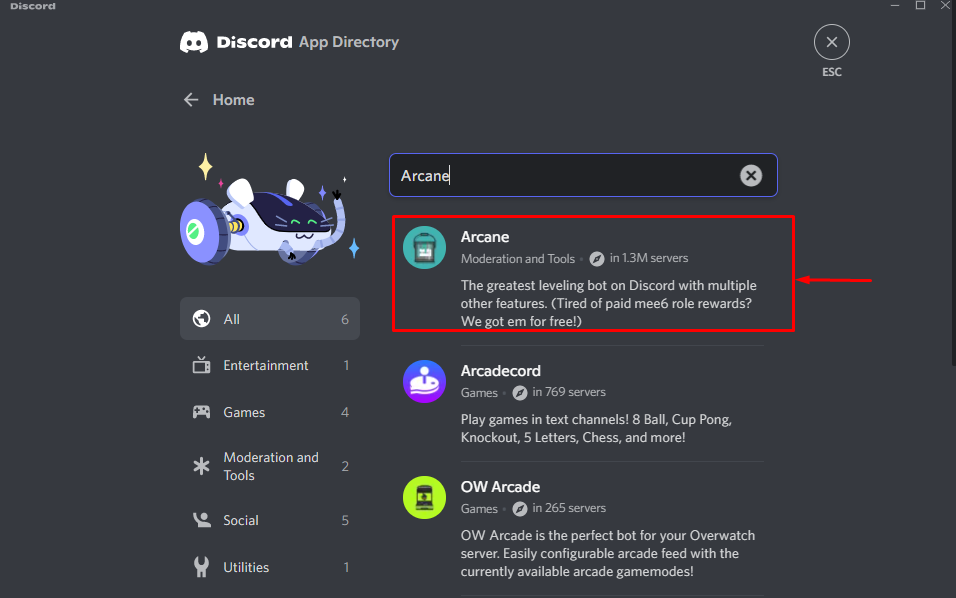
Paso 5: Agregar al servidor
A continuación, haga clic en el botón resaltado » Agregar al servidor » para continuar:
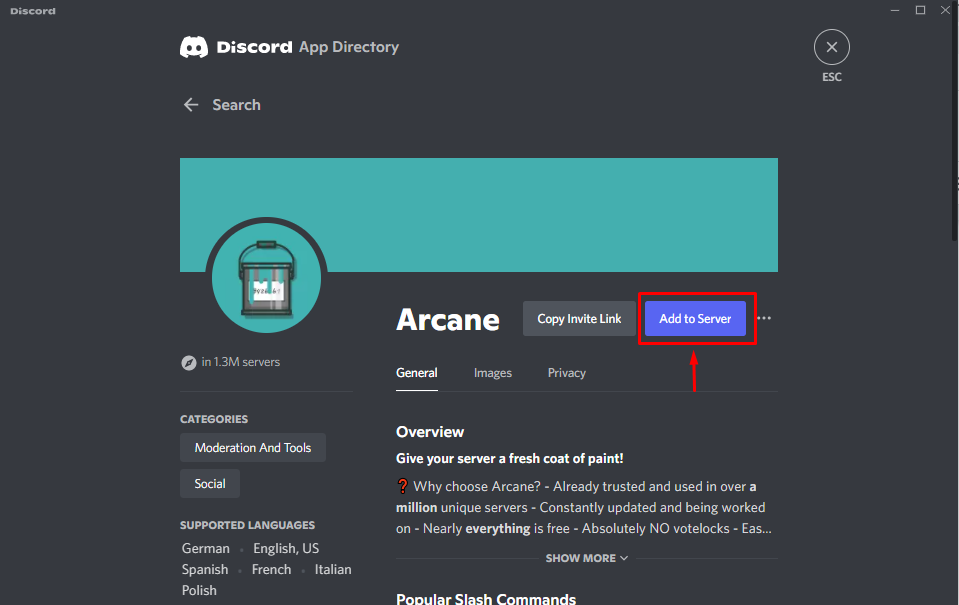
Presiona el “ ¡Sí! » botón. Te llevará al enlace » http://arcane.bot/invite «:
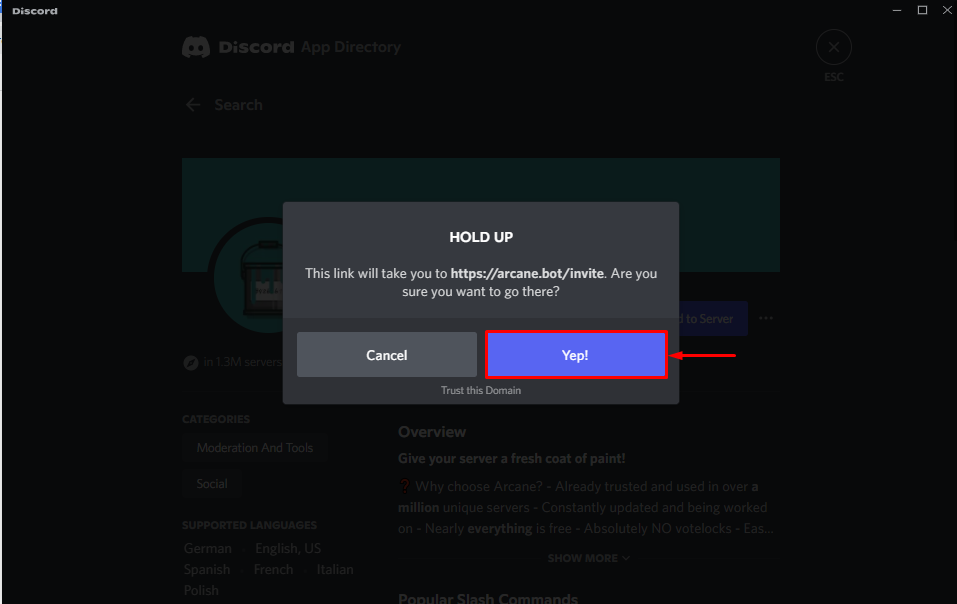
Paso 6: selecciona el servidor de discordia
En este paso indicado, haga clic en la flecha desplegable resaltada:
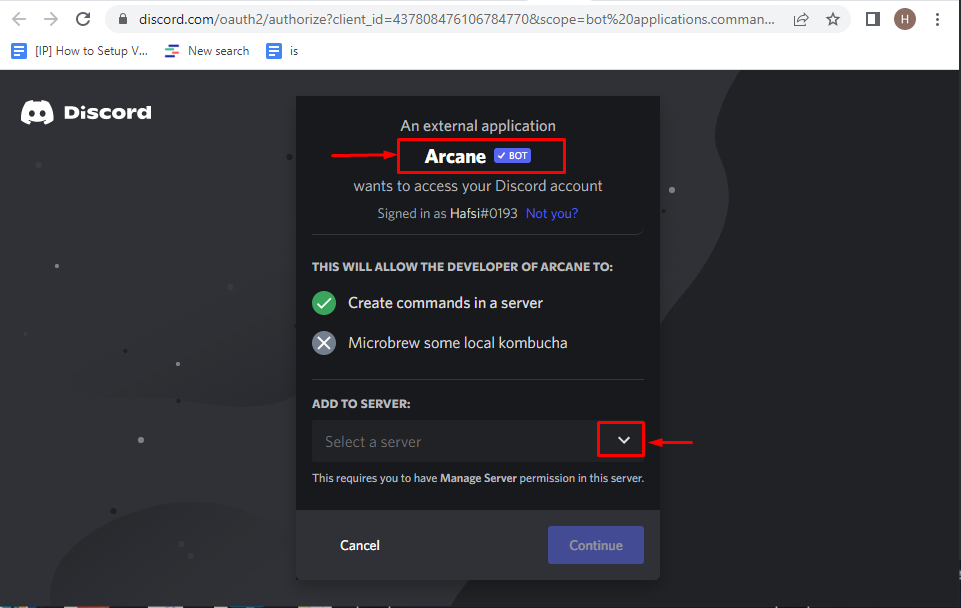
Elija el servidor de Discord y haga clic en el botón “ Continuar ”, ya que seleccionaremos el “ Servidor de Discord TS-LH ” para continuar:
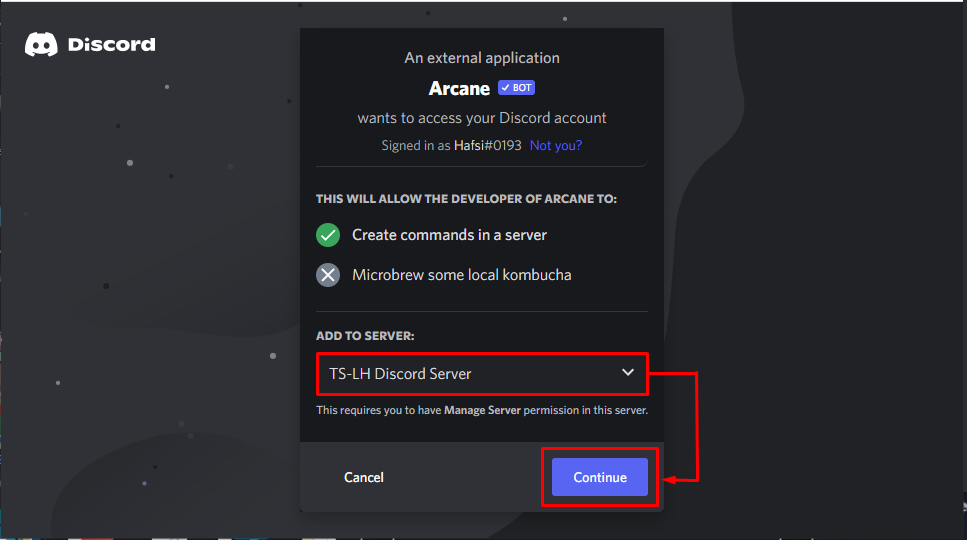
Paso 7: autorizar el acceso
Ahora, otorga acceso al “ Arcane Bot ” para trabajar como administrador y marca otros términos:
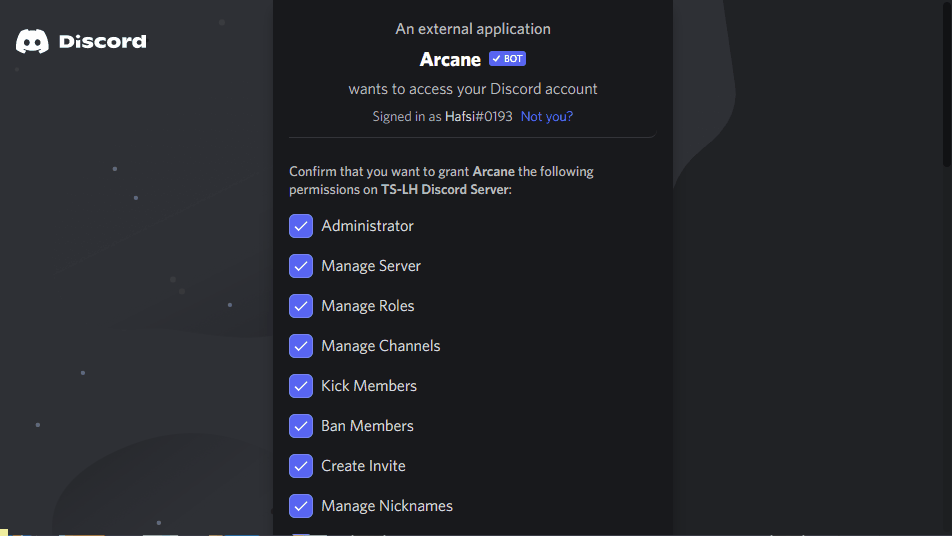
Paso 8: Prueba tu identidad
Marque el cuadro de captcha resaltado para probar su identidad:
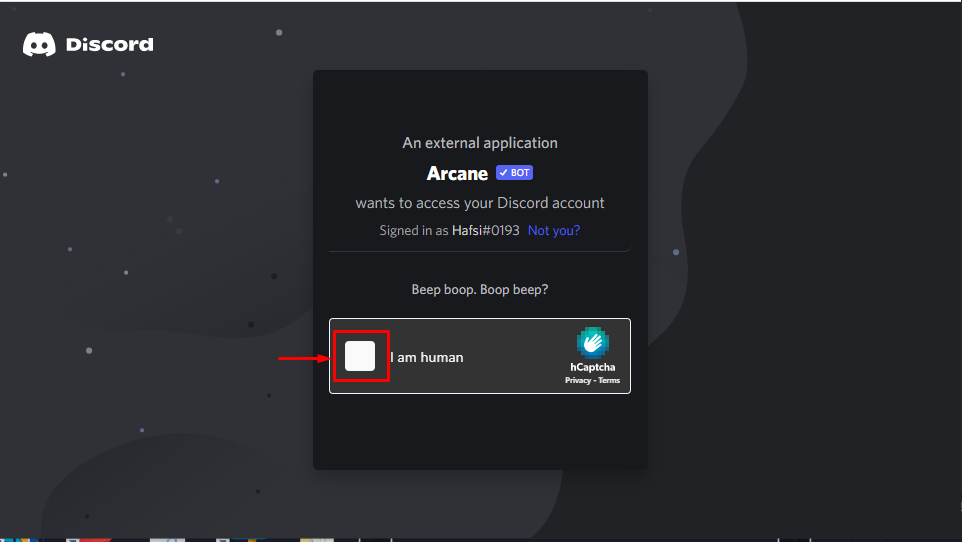
Se le notificará que los permisos se otorgaron con éxito:
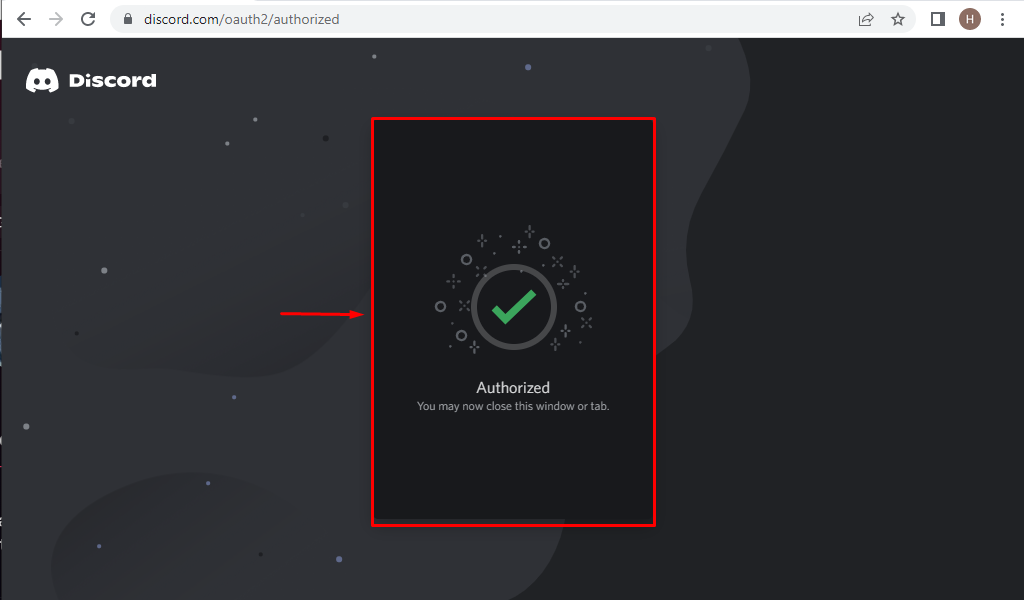
Paso 9: verificar la existencia del bot arcano
Ahora, regrese al servidor de Discord donde ha agregado el » Bot Arcano » para verificar su existencia:
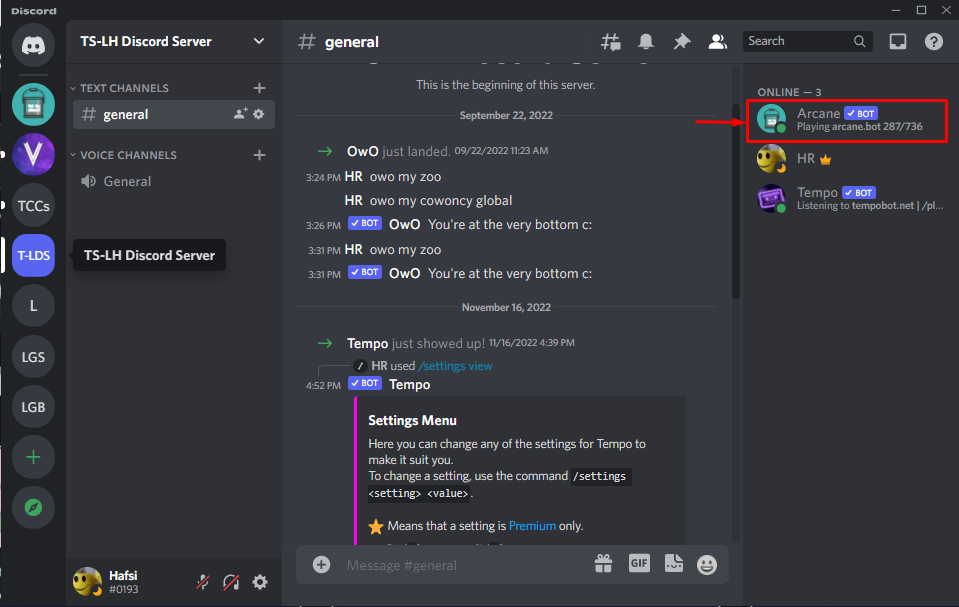
¿Cómo usar Arcane Bot en Discord?
Para usar el bot Arcano en Discord, hay algunos comandos disponibles. Para hacerlo, siga la solución dada.
Paso 1: Insertar comando
Los usuarios pueden insertar cualquier comando utilizando el prefijo » / «. Por ejemplo, agregaremos “ /help ” en el área de mensajes:
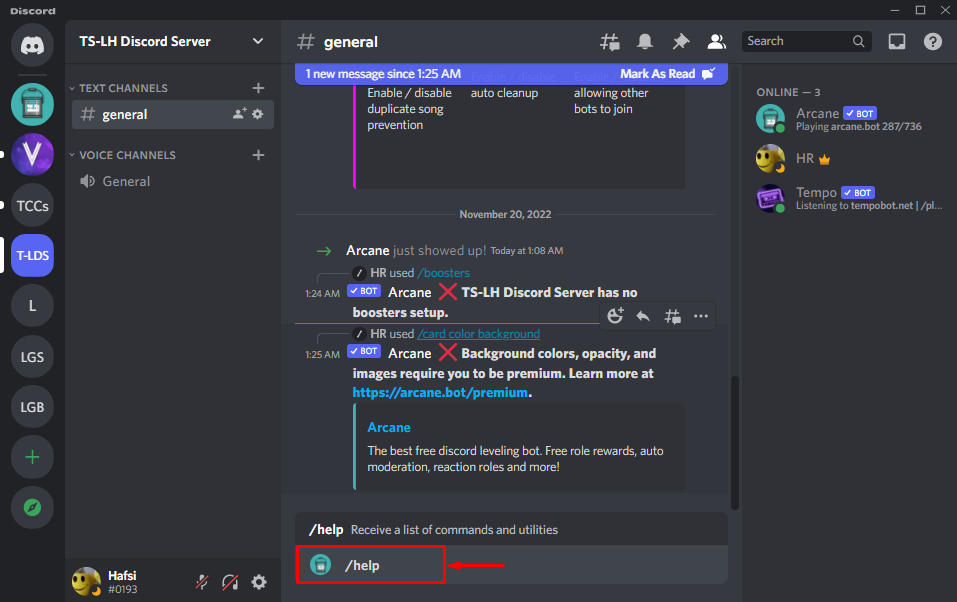
Paso 2: ver salida
La imagen resultante muestra el resultado del comando dado, incluida la lista de comandos, el tablero, el servidor de soporte y el estado arcano:
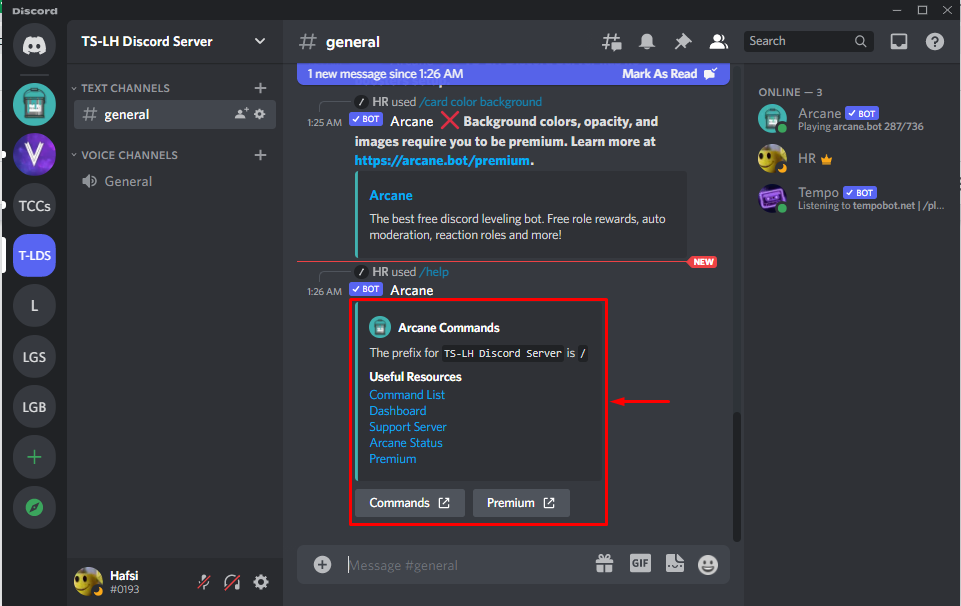
Paso 3: acceder a otros comandos
Los usuarios pueden acceder a todos los demás comandos en el área de mensajes escribiendo » / » como lo hicimos nosotros:
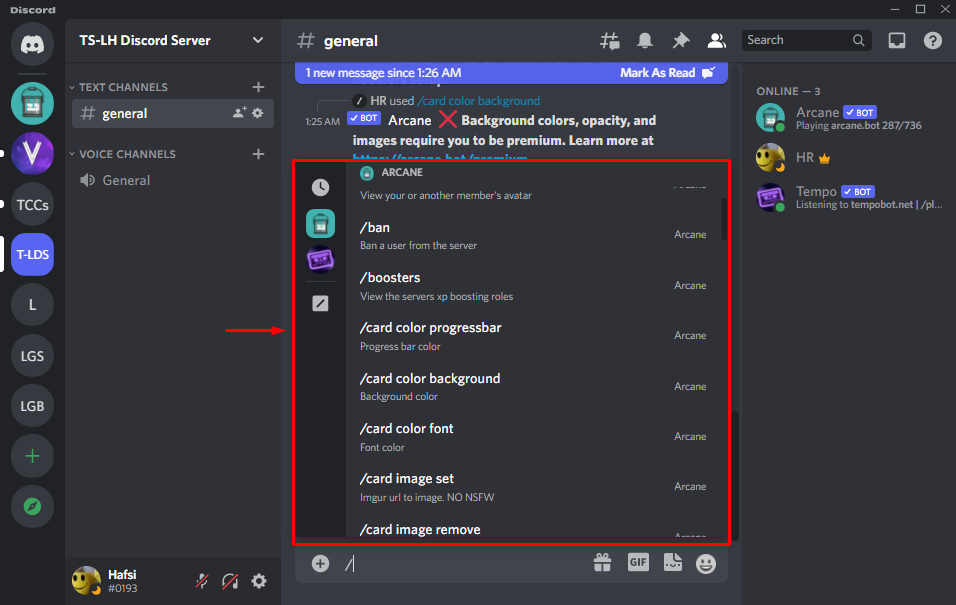
¿Cómo eliminar Arcane Bot de Discord?
Para eliminar el bot Arcano de Discord. Pruebe las instrucciones dadas a continuación.
Paso 1: abre el servidor de Discord
Inicie el servidor Discord donde se encuentra el robot Arcane. En este escenario, lanzaremos el “ Servidor de discordia TS-LH ”:
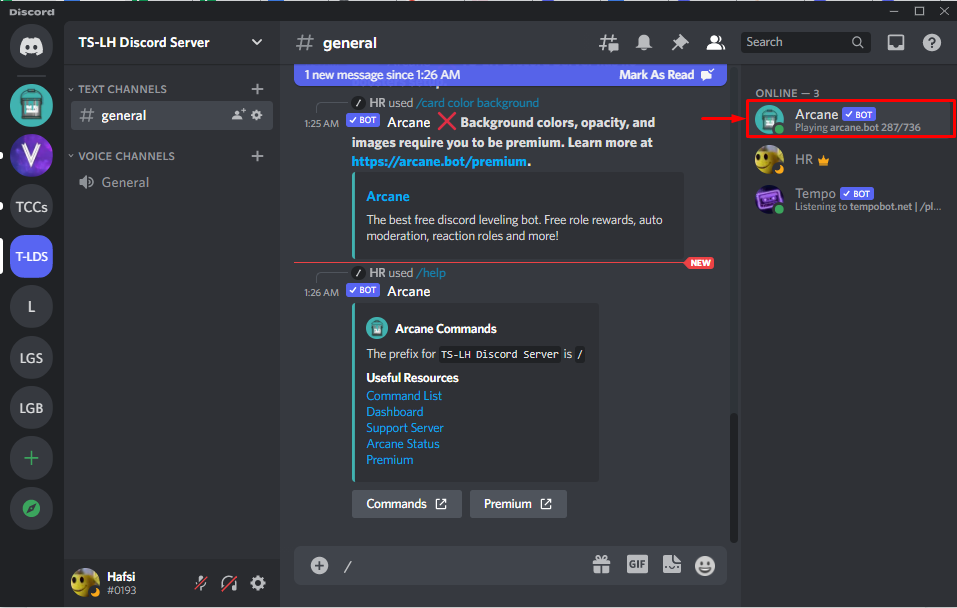
Paso 2: Expulsa Arcano
Haz clic con el botón derecho en el bot de Arcane para abrir el menú y presiona » Kick Arcane » para eliminarlo del servidor abierto:
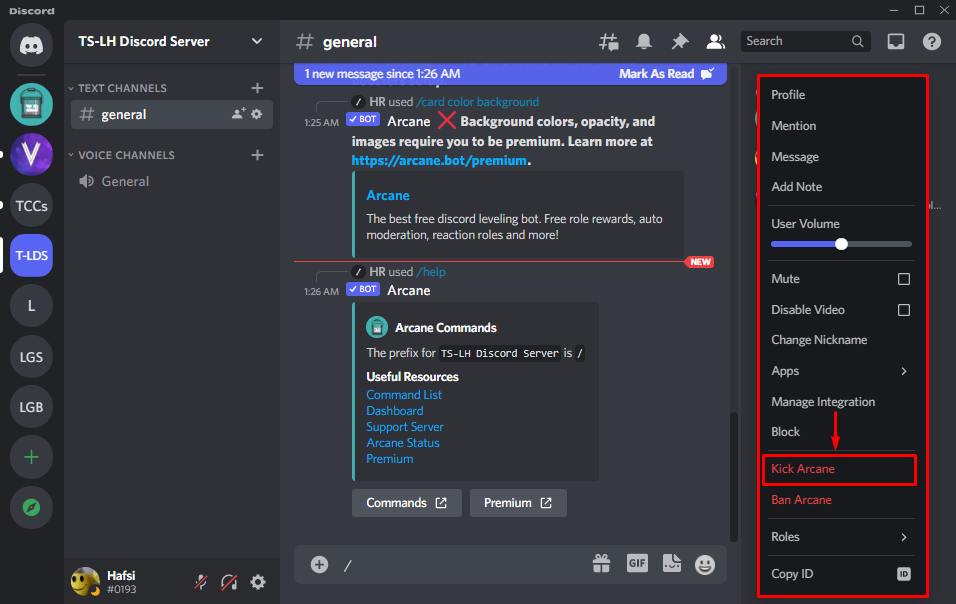
Paso 3: Agrega una razón
Ahora, agrega una razón válida para expulsar al bot Arcano permanentemente de Discord:
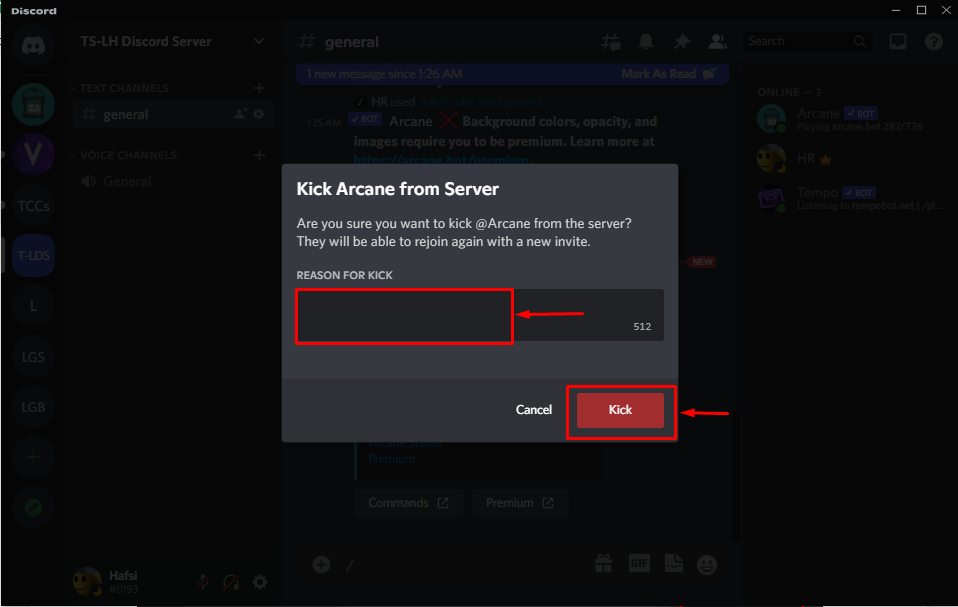
Ha aprendido el procedimiento más fácil para agregar y eliminar el bot Arcano en Discord.
Conclusión
Para agregar el bot Arcane en Discord, en primer lugar, seleccione un servidor Discord y acceda al » Directorio de aplicaciones «, y busque » Arcane » en la pestaña. Después de eso, presione » Agregar al servidor> Seleccionar servidor de Discord> Otorgar permisos> Marcar cuadro de Captcha «, y para usarlo, inserte el comando utilizando el prefijo » / » en el área de mensajes del servidor de Discord. Esta publicación demuestra el procedimiento para agregar y usar el bot Arcane en Discord.